Xena 知识库
Xena2544 参考手册
简介
这是Xena2544测试程序的参考手册。它是一系列页面的一部分--Xena2544测试应用程序的母手册页面可在此处找到。如需了解如何使用Xena2544的入门示例,请参阅本页面。
概述
Xena2544 应用程序主屏幕如下图所示。
该应用程序采用标签式面板布局,以便将功能划分为不同的功能区。以下各节将对图形用户界面的主要区域进行简要说明。
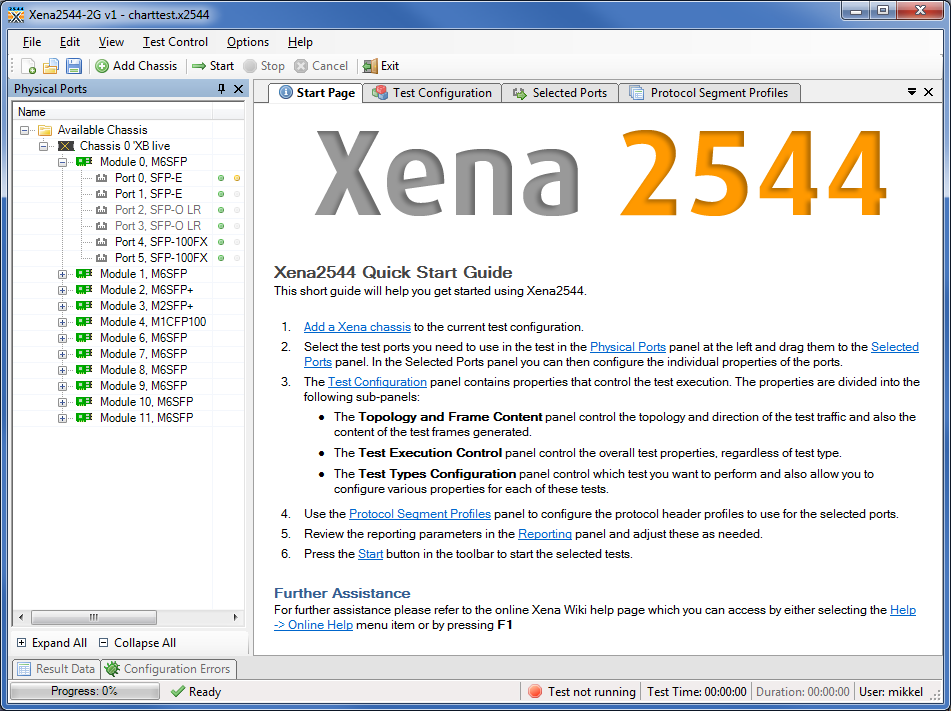
菜单和工具条
顶部的菜单栏提供对一般功能的访问:
| 菜单项目 | 解释 |
|---|---|
| 文件 | 包含加载和保存测试配置的选项。还包含一个 "最近使用 "的列表,列出你最近打开的4个测试配置。 |
| 编辑 | 包含指定和编辑测试配置所使用的Xena 测试器机箱的选项。 |
| 查看 | 使你能够显示或隐藏应用程序中的各种面板。 |
| 测试控制 | 包含启动、停止或取消执行测试配置的选项。 |
| 选择 | 包含 Xena2544 应用程序的各种应用程序级选项。因此,这些选项与单个测试配置无关,而是对整个应用程序有效。 |
| 帮助 | 提供在线手册的链接(如本手册)。 |
工具栏为最经常使用的菜单功能提供了方便的快捷方式。
应用板块
应用程序面板包含在标签式面板中,它占据了GUI的中心部分。
| 小组 | 解释 |
|---|---|
| 起始页 | 这个面板包含一个简短的快速入门指南。一旦你觉得不再需要这些信息,你可以用面板栏右边的小 "x "来关闭面板。 |
| 测试配置 | 该面板包含所有测试配置选项。它又被划分为树状子面板。 |
| 选定的港口 | 这个面板允许你在测试中包括Xena 测试端口,并配置这些端口的行为。 |
| 协议段概况 | 这个面板允许你配置配置中的各种协议段配置文件。你可以修改现有的配置文件,添加新的配置文件,还可以删除你不需要的配置文件。 |
| 报告选项 | 该面板包含与报告测试结果有关的配置选项。 |
各个面板的功能将在以下章节中详细解释。
状态线
底部的状态行提供了关于当前测试进展的信息。它包含以下字段:

| 场地 | 解释 |
|---|---|
| 进度条: | 显示当前测试的进度。进度条中的 "步数 "是测试中的总试验数,等于迭代数乘以定义的帧大小的数目。对于使用预定义速率扫描矢量的测试(延迟、损失和背对背),速率的数量也被计算在内。 |
| 信息: | 一个显示测试当前活动的文本字段。 |
| 测试状态: | 一个显示测试是否正在运行的状态字段。 |
| 测试时间: | 显示总的经过的测试时间,包括测试试验之间的延迟。 |
| 持续时间: | 显示当前测试试验的持续时间进度。当流量没有启用时,文本是灰色的。 |
| 用户: | 当前机箱会话的用户名。 |
物理端口面板
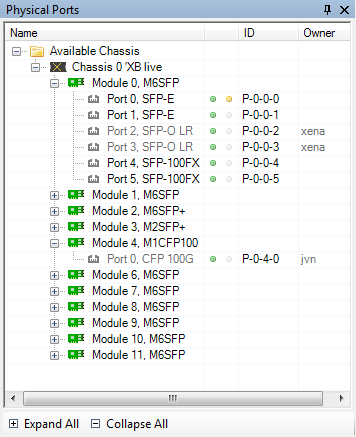
该面板显示当前连接的Xena 机箱上的所有可用端口。可以同时连接到多个Xena 机箱。
它还允许你执行以下操作:
- 查看当前端口的同步(链接)和流量状态。
- 查看港口的当前所有权。
- 要求或放弃港口的所有权。
- 确定在测试配置中使用哪些端口。
港口国
端口名称右边的一栏包含两个状态子弹图标。
第一颗子弹表示端口的同步(链接)状态。绿色子弹表示端口处于同步状态,红色子弹表示端口失去同步。
第二颗子弹表示流量状态。黄色子弹意味着该端口正在发送流量。灰色的子弹意味着没有流量在活动。
在你的测试中使用端口
右键单击一个端口,允许你从测试配置中添加或删除该端口。如果你使用任一或选择多个端口,就有可能同时添加或删除多个端口。在一个模块上点击右键允许你添加/删除该模块上的所有端口。
你也可以选择并拖动端口到选定的端口面板,而不是右键点击端口。
港口所有权
最右边一栏显示当前端口所有者的用户名。免费的端口(即,不属于任何人)以正常字体显示。您拥有的端口用粗体字显示。其他用户拥有的端口用灰色字体显示。
你可以通过右击一个端口并选择适当的操作来保留或放弃它的所有权。也可以在一个模块上点击右键,对该模块上的所有端口进行同样的操作。
请注意,在测试开始时,Xena2544 会自动保留所用端口的所有权。
测试配置面板
该面板包含与测试执行有关的所有属性。
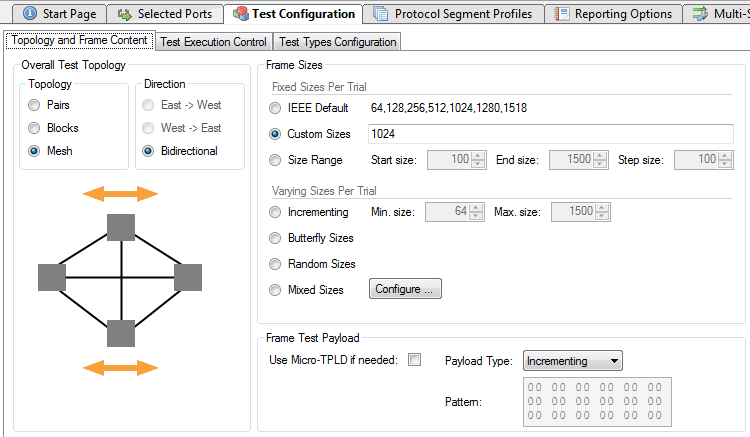
拓扑结构和框架内容
测试拓扑结构
这些属性定义了测试流量的拓扑结构和方向:
- 成对:每个测试端口被放置在东块或西块。然后,这些端口被配对在一起,两两配对。流量只在成对的端口之间流动。方向 "选项决定了哪些端口将进行传输。
- 区块:每个测试端口被放置在东块或西块。发射块中的每个端口都向另一个块中的每个端口发送流量。方向 "选项决定了是否只有一个区块或两个区块都要进行传输。
- 网状:所有测试端口向所有其他测试端口发送流量。方向选项被忽略,因为Mesh流量总是双向的。
框架尺寸
本节允许你指定各种测试所使用的框架尺寸。可用的框架尺寸选项分为两组,"每个试验的固定尺寸 "和 "每个试验的可变尺寸"。
顾名思义,"每个试验的固定尺寸 "组在每个试验中使用一个框架尺寸。可以指定多个框架尺寸,这将导致对每个框架尺寸进行重复测试。
每个试验的不同尺寸 "组将为每个试验使用许多框架尺寸。这是由硬件控制的。请注意,在计算比特率时,将使用平均帧大小。
帧测试有效载荷
正常的Xena 测试有效载荷(TPLD)部分占20个字节,用于各种目的,如延迟测量、丢失和错序监测、有效载荷完整性等。由于这个测试有效载荷,可能无法为较小的帧大小(如~64字节)的协议头(如IPv4+UDP)留出空间。
启用 "根据需要使用微型TPLD"选项后,Xena2544就可以根据当前帧尺寸的需要使用较小的 "微型 "TPLD。这样做的后果是无法实时监控数据包丢失情况。
请注意,只有在当前帧大小需要时,Xena2544才会使用micro-TPLD进行测试运行。例如,如果使用默认的 IEEE 数据包大小分布,可能会出现 micro-TPLD 仅用于 64 字节数据包而不用于其他数据包大小的情况。
有效载荷类型属性定义了由测试端口生成的帧中的测试有效载荷的类型。如果有效载荷类型被设为 "模式",则可在模式字段中指定模式。
测试执行控制
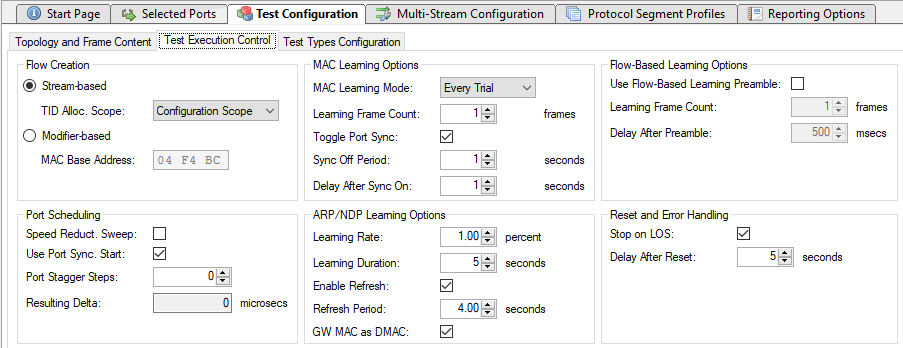
流动创造
这些属性决定了端口之间的测试流是如何创建的。
基于河流的流量
基于流的默认设置将对从一个端口到另一个端口的每个流使用一个Xena 。这可以实现精细的每一个端口的统计,也允许你为各种协议字段指定字段修改器。但由于每个测试端口可以创建的流的数量是有限的(见下文),这将限制你配置中的测试端口的总数。
TIDAlloc.Scope属性决定了 Xena2544 分配测试有效载荷标识符(TID)值的方式。
- 配置范围:为创建的每个流分配一个唯一的TID值。这个选项可以确保只考虑为某个特定端口准备的数据包。缺点是,对于大型配置,由于硬件限制,你可能很快就会用完TID值。
- Rx端口范围:分配TID,以便在任何给定的端口上收到的所有数据流都有一个唯一的TID。TID值在端口之间被重复使用。这允许更大的配置,但测试不再能够检测数据包是否被DUT误送。
- 源端口ID:分配TID,使所有来自特定端口的流被设置为等于配置中的端口索引。这是前一种方法的轻微变化。
基于修改器的流程
如果在二层测试中遇到上述限制,可以选择 "基于修改器"选项。在这种模式下,Xena2544 将对来自一个端口的所有流量使用单一数据流,而不是对两个端口之间的每个流量使用一个数据流。
这将导致Xena2544使用所谓的 "修改器"(modifiers)而非 "流"(streams)来创建流量(详情请参考XenaManager文档)。不过,该选项会强制Xena2544覆盖本地端口的MAC地址。用户可以使用MAC基地址(MAC Base Address)选项指定MAC地址的前3个字节,但地址的后半部分将按顺序分配。
基于修饰符的选项不适用于第 3 层测试,因为我们无法模拟 Xena2544 所需的多个 MAC 地址。
港口调度
如果启用降速扫描属性,将为测试模块上的每个端口分配一个小的降速值,因此,模块上的每个端口将得到一个不同的值。此属性适用于块状和网状拓扑结构。
如果选中Use Port Sync.启动"选项被选中,"启动 "按钮将激活端口的同步启动机制--如果机箱固件版本支持这一功能。
端口交错步长属性会延迟一个端口上的流量生成的开始时间,相对于按下开始按钮。延迟是以64微秒为单位进行编程的。端口交错功能将在安装在同一机箱内的测试模块的端口之间发挥作用。第一个端口将不会被延迟。第二个端口将以端口交错的步骤进行延迟。第三个端口将以端口交错步数*2进行延迟。第四个端口将以端口交错步数*3进行延迟,等等。一个端口的最大端口交错步数是31250。因此,编程的端口交错步数不能超过31250/(端口数)。注意:这需要选中 "使用端口同步启动"。
产生的Delta 是端口交错步数*64微秒
MAC学习选项
MAC学习模式属性可用于指示测试者发射初始MAC学习数据包,以便任何网络交换机学习端口的MAC地址并避免数据包的过度泛滥。您可以指定是否希望在每次试验开始时进行MAC学习(默认)、在试验开始时进行一次或根本不进行。你还可以用学习帧数选项指定每个学习数据包每次重复多少次。
如果选中了切换同步状态属性,则所有选定端口的同步状态将在每次测试开始时被 切断和开启。这可确保每次测试开始时清空 DUT 的 MAC 表。同步状态关闭周期 是保持端口同步状态关闭的秒数。
ARP/NDP学习
这组选项控制Xena 测试仪如何公布为其端口配置的IP地址。测试仪将对IPv4使用ARP,对IPv6使用NDP。如果启用刷新复选框被选中,测试器将定期发出ARP请求(针对IPv4)或邻居广告请求(针对IPv6)。这个周期可以通过刷新周期字段来设置。这将防止连接的路由器中的ARP/NDP缓存在长期测试期间超时,从而导致数据包丢失。
如果测试使用了多个端口和/或你使用了修改器来模拟一个端口上的多个IP地址,定期刷新请求的数量可能很大。测试器将在指定的时间内重发所有的刷新请求,但它不会一次性全部发送。测试员将在指定的时间段内均匀地分配必要的请求。
选中 GW MAC as DMAC 复选框后,valkyrie2544 将使用 ARP 解析的网关 MAC 地址作为测试数据包的 DMAC 地址。这只适用于测试端口属于不同 IP 子网且流量需要通过 IP 路由器的 IP 流量。
基于流程的学习
本节包含一些主要在使用基于流量的开关时有用的属性。
使用基于流量的学习前言属性将使 Xena2544 在开始实际测试前发出简短的流量前言。这可用于确保基于流量的交换机已学习到所有必要的地址。学习帧计数(Learning Frame Count )控制前导帧的发送数量。前导 符后延迟 决定前导符和实际测试流量开始之间的间隔时间。
复位和错误处理
如果启用了 " LOS 时停止",则在测试过程中,如果端口失去同步状态,Xena2544 将中止测试。
开始 Xena2544 测试时,所选端口将被重置,以确保测试有一个已知的起点。重置后延迟"参数定义 Xena2544 在重置后等待多长时间才继续测试。
测试类型配置
这个子面板定义了要执行的RFC 2544测试,也允许你配置你希望它们如何执行。
要检查和可选地改变每个测试的测试属性,在树状图中选择测试。测试属性现在将显示在右边的面板上。
树状视图中测试名称左边的复选框决定了测试是否被执行。
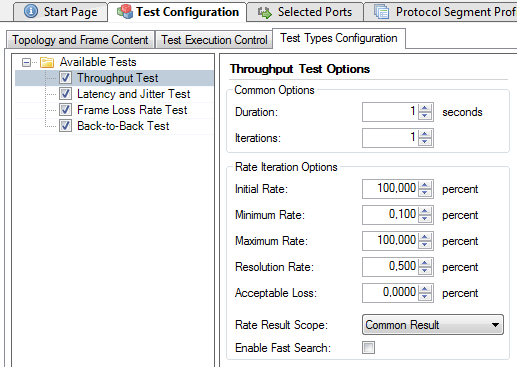
共同属性
所有四种测试类型都具有这些特性。
| 财产 | 解释 |
|---|---|
| 持续时间: | 每个测试试验的持续时间,以秒为单位。 |
| 迭代: | 用同一组测试参数重复每个测试试验的次数。 |
吞吐量测试属性
| 财产 | 解释 |
|---|---|
| 初始费率: | 迭代所使用的起始率(百分比)。 |
| 最低费率: | 以百分比为单位的最小比率。如果迭代达到这个值,测试将被失败。 |
| 最高费率: | 最大的比率,单位是百分比。如果迭代达到这个值,测试就会通过。 |
| 解析率: | 定义了两个速率迭代之间的最小差异。如果下一个和上一个速率迭代之间的差异小于这个值,测试就会停止,并报告最后的成功速率。 |
| 使用通过阈值: | 选择这个属性将允许你指定一个通过阈值。如果测试结果低于这个阈值,被测试者将被淘汰。 |
| 通过阈值: | 上面解释的通过阈值。 |
| 可接受的损失: | 允许你指定一个可接受的损耗,单位为端口速率的百分比。通常情况下,这将是零,但对于某些网络类型(如卫星链接),一定量的帧损失是可以接受的。 |
| 率结果范围: | 决定了比率结果的范围。
通用结果设置将对所有端口的单一吞吐率结果进行迭代,这将是发现的最低通用率。这是默认设置。 如果选择了 "每个源端口结果"设置,Xena2544 将尝试为每个源端口迭代一个单独的速率值。这显然会为每个源端口产生一个(可能不同的)结果。 |
| 启用快速搜索: | 默认使用的迭代算法是标准的二进制搜索,下一个尝试率是以最后通过率和最后失败率之和的平均值来寻找。
如果启用快速搜索属性,该算法在向下迭代时将考虑到测量的损失率。这在许多情况下可能会导致达到吞吐率结果所需的试验次数大幅减少。 |
延迟和抖动测试属性
| 财产 | 解释 |
|---|---|
| 启动率: | 速率扫描所使用的端口速率的百分比的起始速率。 |
| 结束率: | 速率扫描所使用的端口速率的结束速率(百分比)。 |
| 步进率: | 速率扫频中每一步的速率百分比增量。 |
| 延迟模式: | 测量延时时使用的延时模式。 |
| 相对于吞吐量而言: | 如果选中,开始和结束的速率将相对于前面相同帧大小的吞吐量测试的结果来计算。如果在同一测试中没有进行吞吐量测试,或者在进行吞吐量测试时,将速率结果范围设置为每个源-端口结果,则该设置被忽略。 |
丢帧率测试属性
| 财产 | 解释 |
|---|---|
| 启动率: | 速率扫描所使用的端口速率的百分比的起始速率。 |
| 结束率: | 速率扫描所使用的端口速率的结束速率(百分比)。 |
| 步进率: | 速率扫频中每一步的速率百分比增量。 |
| 使用合格/不合格阈值: | 选择这个属性将允许你指定一个可接受的损失值。如果测试结果高于这个值,被测试者将被拒绝。 |
| 可接受的损失: | 允许你以端口速率的百分比或帧数的形式指定可接受的损耗。通常情况下,这将是零,但对于某些网络类型(如卫星链接),一定量的帧损失是可以接受的。 |
| 差距监控启用1: | 选择此属性可将间隙监测添加到帧丢失率测试中。有了这个可以测量收敛时间。结果会出现在最终报告中。 |
| 间隙监测开始1: | 指定没有收到数据包的时间段,将触发间隙监测的启动。 |
| 间隙监测站1: | 指定接收数据包的数量以停止间隙监测。 |
1需要软件版本77
背对背的测试属性
| 财产 | 解释 |
|---|---|
| 启动率: | 速率扫描所使用的端口速率的百分比的起始速率。 |
| 结束率: | 速率扫描所使用的端口速率的结束速率(百分比)。 |
| 步进率: | 速率扫频中每一步的速率百分比增量。 |
| 爆发分辨率: | 定义了两个脉冲串大小迭代之间的最小差异。如果下一次和最后一次脉冲串大小迭代之间的差异小于这个值,测试就会停止,并报告最后一次成功的脉冲串大小。 |
选定的端口面板
这个面板允许你控制在测试中使用哪些端口,还可以配置端口属性。最常见的端口属性在顶部的端口网格中可用,而其他端口属性则在底部的标签视图中可用。
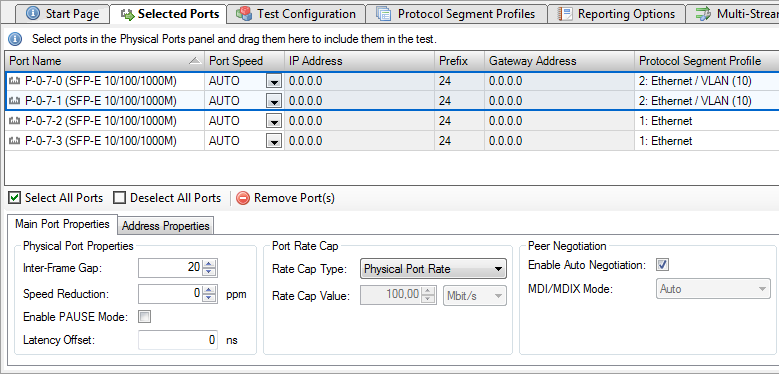
港口电网
面板顶部的网格视图显示了被选中用于测试的端口。
添加或删除端口
你可以按照上面物理端口面板部分的描述,向测试配置添加端口。
要从测试配置中删除一个或多个端口,请选择这些端口,并在网格下面的工具栏中按下Remove Port(s)按钮。另外,你可以右击所选的端口,选择 "移除端口 "的弹出菜单项。
港口网格列
网格视图包含以下栏目:
| 栏目 | 解释 |
|---|---|
| 港口名称 | 端口的名称(ID和类型)。 |
| 港口速度 | 测试中使用的物理端口速度。通常情况下,这应该是默认的AUTO值,但某些DUT要求将端口速度固定为一个特定的速率。 |
| IP地址 | 你想用于该端口的IP地址。(*) |
| 前缀 | 该地址的十进制网络前缀。(*) |
| 网关地址 | 分配的 IP 地址的网关地址。如果端口位于同一个IP子网,这个字段可以留空。(*) |
| 协议段简介 | 该端口要使用的协议段配置文件。可以在单独的协议段配置文件面板中创建、编辑和删除配置文件。 |
(*) 这些栏目只有在所选的协议段配置文件定义了一个IPv4或IPv6段时才会被启用。
端口属性面板
在网格视图下面,你会发现一个标签式面板,其中包含不常用的端口属性。
主要港口属性
物理端口属性
| 财产 | 解释 |
|---|---|
| 帧间空隙: | 指定为一个端口生成的帧之间的最小间隔,以字节数表示。 |
| 减速: | 在端口的传输端指定一个可选的速度降低,以ppm值表示。 |
| 启用暂停模式: | 控制端口是否对进入的PAUSE帧做出响应。 |
| 启用自动协商: | 控制端口的自动协商是否被启用。 |
| 延迟偏移: | 端口的可选偏移,单位是纳秒,用于延迟测量。你可以通过把两个测试端口循环在一起并进行延迟测试来测量一个合适的值。这个测试结果的平均延迟应该是零。如果不是这样,你可以调整延迟偏移值,直到达到一个零值。然后你可以在其他测试中使用校准后的值。 |
港口费率上限
| 财产 | 解释 |
|---|---|
| 费率上限类型: | 允许你为端口指定一个速率上限类型。如果启用,端口速率将以指定的值为上限。
没有对端口物理速率进行任何更改(为此使用上文所述的端口速度属性)。相反,在计算端口速率、传输的帧等时,会使用封顶的速率。 可以指定自定义的费率上限配置文件,它可能会显示在这个控件中。请看下面的说明。 |
| 费率上限价值: | 如果费率上限类型属性被设置为自定义费率上限,则要使用的端口上限值和单位。 |
同行谈判
| 财产 | 解释 |
|---|---|
| 启用自动协商: | 如果选中该端口将响应传入的自动协商帧。 |
| MDI/MDIX模式: | 启用对端口MDI/MDIX模式的控制。 |
地址属性
公开演讲
| 财产 | 解释 |
|---|---|
| 公共IP地址: | 如果端口位于NAT防火墙/路由器之后,可能需要提供NAT防火墙/路由器提供的公共IP地址。在开始测试前,Xena2544会对该公共IP地址执行一次ARP请求,以避免因初始ARP阶段造成的数据包丢失。
端口的真实(内部)IP地址仍然必须配置在主端口网格中,因为在开始测试之前,这可能被用来从端口向路由器发送无偿ARP数据包。 |
| 公共IP前缀: | 公共IP地址的网络前缀值。 |
远程环路地址
| 财产 | 解释 |
|---|---|
| 远程环路的IP地址: | 当一个具有第三层协议段(IPv4/IPv6)的端口被配置为循环端口时,你必须指定远程端口的IP地址,以便Xena 测试仪可以对MAC地址进行ARP请求。 |
| 远程环路MAC地址: | 当一个纯二层协议段的端口(以太网+可选的VLAN)被配置为一个环路端口时,你必须指定远程环路端口的MAC地址,以避免过度泛洪。 |
改变多个端口的设置
通过在网格视图中选择多个端口,然后在网格视图或网格下面的详细设置面板中改变设置,可以同时改变多个端口的属性。
你可以使用标准的Windows资源管理器快捷键选择多个端口,如 或 。你也可以使用网格下面的工具栏上的选择所有端口或取消选择所有按钮来控制端口选择状态。
唯一不允许这样做的设置是IP地址字段,因为这必须始终是一个唯一的值。
自定义费率上限简介
你可以定义你自己的自定义速率上限配置文件,以便与端口配置面板一起使用。这允许你为常用的速率定义方便的快捷方式,如SONET或SDH有效载荷容器。
简介 地点
自定义配置文件必须包含在名为 "ratecapprofiles.json "的文本文件中,该文件必须位于 "配置文件"目录下。要浏览该文件,请在 Xena2544 文件菜单中选择ExploreXena Data Directory 。
首次启动时,Xena2544会在Profiles目录下写入一个名为 "ratecapprofiles.json.template "的文件。您应复制该文件,将其重命名为 "ratecapprofiles.json",并以此为基础创建自定义配置文件。您可以使用任何文本编辑器编辑该文件,如标准的 Windows 记事本。
添加配置文件
每个费率上限简介必须看起来像下面的片段:
{
"DisplayLabel": "STS1-2v",
"PortRateCapValue": 96768000,
"InterFrameGap": 8
},
| 场地 | 解释 |
|---|---|
| 显示标签: | 描述您的配置文件的文本标签。该标签必须是唯一的,并将在 Xena2544 下拉框中使用,以便您在费率上限配置文件之间进行选择。 |
| 端口速率值(PortRateCapValue): | 配置文件的速率上限值,单位为比特/秒。 |
| 框架间的差距: | 用于计算相应的以太网第一层速率的帧间差距值。 |
所有费率上限简介必须封装在一组方括号[ .... ]内。
多流配置
概述
Xena2544的默认行为是在任意两个端口对之间创建一个数据流。但有时,为了模拟比物理端口数更多的客户端,需要对协议头中的某些地址字段进行调整。多数据流功能可用于实现这一目的。
启用后,多流功能将使用一些流来实现任何两个端口对之间的流动。流中的源地址和目的地址将根据某些配置参数而变化。
用户界面
多流功能是在多流配置选项卡中启用和配置的,如下图所示。
顶部的配置部分包含可配置的参数。
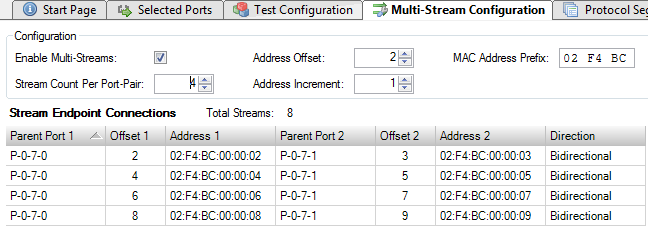
在配置设置下面有一个表格,显示了当前配置参数值下产生的流的预览。表中的每一行代表一个 "流端点连接",表示两个测试端口对之间的逻辑连接。该连接可以是单向的,在这种情况下,它将由一个单一的流组成,在源端口上创建。或者它可以是双向的,在这种情况下,它将由两个流组成,即每个端口上创建一个流。
表中的列显示了每个流端点连接所使用的实际值。对于IP配置,地址列将显示结果的IP地址。如果配置使用纯粹的第二层网段配置文件(没有IP网段),地址列将显示结果的MAC地址。
将产生的流的总数显示在表格的顶部。
配置参数
实际的配置参数描述如下。
| 参数 | 解释 |
|---|---|
| 启用多条流: | 选中该选项将启用当前 Xena2544 配置的多数据流功能。 |
| 每个端口对的流计数: | 该值设置每个端口对的流计数。 |
| 地址偏移: | 自动生成递增地址时使用的从零(0)开始的偏移量。这可以用来避免使用IP子网的默认网关(通常为xxx.xxx.xxx.1)。 |
| 地址增量: | 自动生成地址时使用的递增值。 |
| MAC地址前缀: | 自动生成MAC地址时使用的MAC地址前缀。这可以用来避免与工厂分配的Xena 测试端口MAC地址发生碰撞。 |
协议段配置文件面板
这个面板允许你配置测试端口使用的协议段配置文件。你可以为所有端口使用一个共同的配置文件,或者为每个端口使用一个单独的配置文件。通过这种方式,你可以定义一个不对称的流量设置。
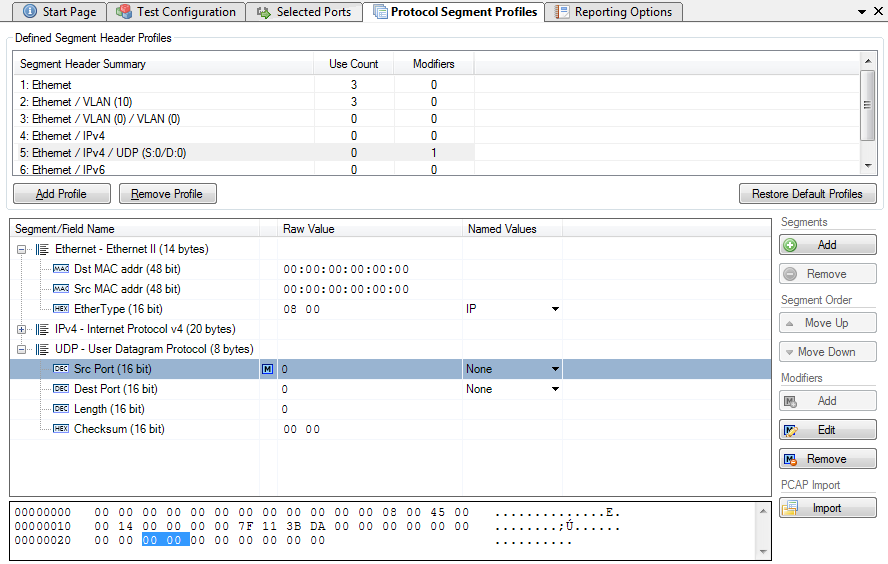
可用配置文件列表
顶部的列表视图显示所有定义的配置文件。
管理配置文件
你可以创建和删除配置文件,以符合当前测试场景的需要。要创建一个新的配置文件,请按添加配置文件 按钮。要删除一个配置文件,在列表视图中选择它并按删除配置文件按钮。
然而,你不能删除一个当前被测试端口使用的配置文件。你可以在顶部的列表视图中的Use Count 列中看到当前使用某个配置文件的测试端口的数量。要删除一个正在使用的配置文件,你首先要把目前使用该配置文件的所有端口重新分配到另一个配置文件。
默认配置文件
创建一个新的Xena2544配置文件时,系统会提供一些默认配置文件。但您可以自由修改甚至删除一个或多个默认配置文件。
如果由于某种原因你想恢复默认的配置文件,你可以按恢复默认配置文件 按钮。这将无条件地删除所有当前的配置文件(包括那些正在使用的),并恢复默认设置。所有的测试端口都将与第一个默认的 "纯以太网 "配置文件相关联。
简介编辑
你可以通过在顶部的列表视图中选择它,并使用下面的树状视图控件来编辑每个配置文件。
添加和删除段头
要添加新片段标题,请按右侧片段部分的添加按钮。随后,您将看到一个列出所有内置段类型的对话框,您可以从中选择一个或多个类型。如果您想使用 Xena2544 目前不支持的段,可以添加一个原始段,并以字节为单位指定长度。之后,您可以使用底部的十六进制编辑器编辑所生成段中的值。
你可以通过选择一个或多个片段并按下 "片段"部分的 "移除"按钮来移除它们。你可以通过使用 "上移/下移"按钮来改变段头的显示顺序。
在添加、删除或移动其他网段时,Xena2889 会自动调整网段标题中任何标准 "下一协议 "字段(如以太类型字段)的值。
编辑字段值
网段编辑器提供了一个类似于Wireshark协议分析器中的树状视图。因此,你可以扩展每个段的分支,以查看和选择修改各种字段的值。每个字段标题前都有一个小图标,表示字段值的类型(十进制、十六进制、二进制或IPv4/IPv6地址)。
某些字段,如EtherType,与一组常用的命名值有关。这些可以在命名值栏中选择。然而,你可以自由地在原始值栏中输入你想要的任何数值。
如果你愿意,你也可以直接使用底部的十六进制编辑器来编辑段头的十六进制值。
MAC和IP地址
在创建测试流时,以太网和 IP 部分标题中的地址字段通常会被 Xena2544 覆盖:
- 第一个以太网段中的源MAC(SMAC)地址字段将被设置为源端口的MAC地址。
- 第一个以太网段中的目标MAC(DMAC)地址字段将被设置为目标端口的MAC地址。如果已经定义了一个 IP 网段,并且为源端口定义了一个网关 IP 地址,那么 Xena2544 将尝试使用 ARP 或 NDP 解析网关的 MAC 地址,然后将此 MAC 地址用作 DMAC。
- IP段头中的IP源/目的地址字段将被设置为在端口上配置的值,如上面选定的端口面板部分所解释的。
然而,只有当你把字段保留在默认值(全零)时,才会进行这种替换。如果你指定了其他的东西,这个值将会被替代使用。修改器
可以将一个修改器定义附加到一个或多个字段。修改器将在测试期间用不同的值行使该字段,可以用来模拟某种动态行为。修改器经常被用来行使VLAN PCP或IP DHCP字段。另外,也可以将修改器应用于地址字段,如DMAC字段或源或目的IP地址字段。
添加一个修改器
要给一个字段添加修改器,只需选择该字段,然后在命令面板上按下右侧的添加修改器按钮,或者右击并选择添加修改器弹出菜单选项。现在将显示一个创建新修改器的对话框。对话框的内容将取决于字段的类型。大多数字段将使用下面左边显示的基本修改器对话框。如果选择的字段是一个IP地址,则将使用下面右边所示的IP修改器对话框。
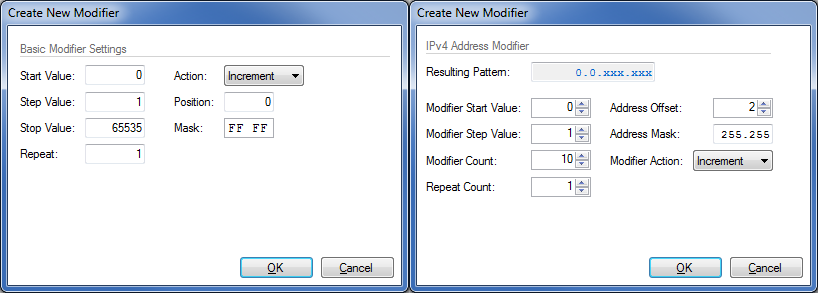
填写各个字段的数值,然后按确定按钮,将修改器添加到字段中。一旦修改器被添加到一个字段中,就会有一个蓝色的 "M "小图标显示,如上面的截图所示。
编辑一个修改器
要编辑一个现有的修改器,可以选择该字段,然后在右边的命令面板上按下编辑修改器按钮,或者右击并选择编辑修改器弹出菜单选项。你会看到与创建修改器时相同的对话框。
移除一个修改器
如果你想从一个字段中删除修饰符,只需选择该字段,然后在右边的命令面板中按下删除修饰符按钮,或者右键单击并选择删除修饰符弹出菜单选项。
限制条件
对每个测试流可定义的最大修改器数量有限制。这个限制是针对端口所属的测试模块类型的。更多细节请参考Xena 测试模块比较页。
价值区间
值范围的目的是在Xena2544协议段配置文件中使用一个或多个具有不同值的字段。它与上文解释的硬件修改器有点类似,但有以下不同之处:
- 修改器由硬件处理,在同一数据流的数据包之间改变一个字段的值。
- 值范围是由软件处理的,在不同的流之间改变一个字段的值。同一数据流上的所有数据包具有相同的值。
值范围是在协议段配置文件的一个字段上定义的,就像一个修改器。然后,它将用于在分配给该配置文件的端口上创建的所有流。
值范围可用于普通单流和高级多流方案。对于普通场景,它最适用于网状配置,在每个端口上将创建多个流。
在一个配置中添加数值范围的数量是没有限制的。也可以同时向一个字段添加一个修改器和一个值范围。这是否会产生可用的结果还不清楚,但它可能对较大的字段有用。
PCAP进口公司
您可以从使用Wireshark或其他能生成标准PCAP文件的捕获应用程序捕获的PCAP文件中导入协议段结构。如果文件中包含多个数据包,Xena2544会显示一个列表,允许用户选择所需的数据包。
Xena2544 会尝试解码数据包,并显示已知的协议头及其字段。任何未知字段都将显示为原始数据段。由于自定义数据段的最大大小有限制,因此在某些情况下可能无法导入。如果出现这种情况,导入对话框会通知您。
报告选项面板
报告选项面板包含一些影响为测试生成报告的方式的选项。
报告鉴定
本节包含一些选项,可以帮助识别测试环境。
- 客户名称:为其进行测试的客户名称。
- 客户服务/访问标识:这两个选项允许你提供关于你正在测试的网络电路的详细信息。
- 评论:允许你为测试配置提供任何多行注释。
报告生成选项
本节包含影响报告生成方式的选项。
报告命名
- 报告文件名前缀:指定报告文件名的前缀。
- 将时间戳追加到文件名:如果选中,表格上的时间戳将追加到文件名前缀。
报告内容
- 数据包/帧术语:此属性允许您确定数据单位是否被称为 "数据包 "或 "帧"。
- 在报告中包括详细的端口信息:如果选中,报告也将包含每个端口的详细结果。如果不勾选,将只报告总数。
- 在报告中包括图表:如果选中,报告将包括显示测试结果的柱状图。这只适用于PDF类型的报告。
- 图表的吞吐量单位:用来选择是否使用帧/秒或比特/秒作为吞吐量图表的单位。
报告格式
这一部分允许你选择将生成哪些类型的报告。你可以启用几种类型。生成的报告文件将被赋予与所选类型相匹配的文件扩展名,例如,PDF文件为".pdf",等等。
XML报告规范
在报告格式部分,你也可以激活 "同时记录中间结果 "选项。它将把每个测试类型的中间结果记录到单独的CSV日志文件中(每个启用的测试类型一个),位于Xena2544-2G报告主目录下的 "ResultLog "子目录。
结果数据面板
结果数据面板将在网格视图中显示轮询的进度数据和正在执行的测试的结果数据。每个结果将在网格中以单行显示。
在当前测试试验执行的过程中,轮询的进度数据会定期更新,并以斜体字 显示。在测试试验完成后,该试验的结果数据将被计算出来,并以正常字体显示。
结果状态栏将显示当前试运行的状态。当测试试验正在进行时,状态将始终是"(待定)"。试验结果可能是最终的,在这种情况下,该列将显示PASS或FAIL,这取决于测试的结果。如果测试需要执行另一次迭代,状态将再次为"(待定)"。
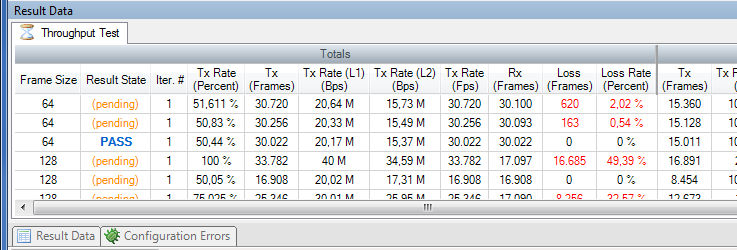
所用的列将取决于正在进行的测试。大多数测试将提供一组 "总数 "值和一组每个端口的值,但如前所述,这取决于测试的情况。
大多数单元格的值将使用正常的字体颜色显示。表示错误的数值,如非零损失值,将以红色字体显示。
配置错误面板
当你试图执行一个配置时,这个面板将显示程序检测到的任何配置错误。如果发现任何此类错误,该面板将被显示出来,并且执行尝试将被中止。在程序允许你执行配置之前,你必须纠正任何报告的错误。
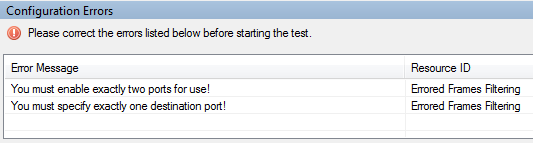
每个错误都会在面板中以单独一行显示。如果你双击一个错误信息,你将被带到相关的配置面板,允许你纠正错误。
这个面板默认是在下层的自动隐藏面板组中找到的。我们所说的 "自动隐藏 "是指该面板最初是隐藏的,但如果点击面板标签或应用程序决定有必要将用户的注意力引向该面板,则会弹出。你可以通过点击面板标题右上方的小 "针 "图标使面板始终可见。
命令行调用
Xena2544 支持多种命令行选项,可用于自动执行预定义的配置文件。
召唤细节
Xena2544 是Xena 测试工具新系列的一部分,它不需要单独的可执行文件来执行命令行功能。图形用户界面和命令行功能使用同一个可执行文件(xena2544-2g_.exe)。
命令行选项
有效的命令行选项如下:
命令选项 争论 解释 -c, -config 配置文件的路径 用指定的路径加载一个测试配置文件。 -e, -execute 执行指定的测试配置文件(需要-c )。如果使用这个选项,程序将不显示GUI,而是以命令行模式运行。 -u, -user 帐号 设置登录Xena 测试人员时使用的用户名(默认:xenarun)。 -r, -报告路径 通往报告的路径 设置保存报告的路径。 -o, -company 公司名称 设置报告中使用的公司名称。 -l, -logo 通往标识的路径 设置报告标识文件的路径。 -f, -clogfile 日志文件路径 接收控制台输出的日志文件的路径 -h, -help 显示这个帮助屏幕。 执行样本
下面是一个CLI会话的典型输出:
> Xena2544-2G.cmd -c c:UserstestuserDocumentsXenaXena2544-2Gcharttest.x2544 -e INFO:加载测试配置 charttest.x2544 INFO:激活机箱:demo.xenanetworks.com INFO:登录到 demo.xenanetworks.com:22606 成功 信息:所有机箱已连接并读取 INFO:开始子测试 "吞吐量测试 INFO:保留端口 INFO:重置已使用的端口 INFO:配置端口 INFO:初始化L3地址学习刷新 INFO:切换端口同步状态 INFO:InitTrial:64字节数据包,100,00%流量率,迭代1 INFO:设置数据流 INFO:发送MAC学习数据包 INFO:源端口上的流量开始
限制条件
以下限制适用于Xena2544的测试结果。
限制条件 解释 延迟测量 如果满足以下条件,则支持: - 数据包长度可包含Xena 测试有效载荷
抖动测量 如果满足以下条件,则支持: - Xena 服务器版本 >= 3.00
- 测试时使用端口的本地MAC地址。
- 数据包长度可包含Xena 测试有效载荷
- Number of ports in mesh <= 32.
一秒钟的延迟和抖动更新 如果满足以下条件,则支持: - 如上所述,支持延迟或抖动测量。
- Xena 服务器版本 >= 3.26

